Kullanıcıların Google Chrome'da Uzantıları yüklemesini nasıl önleyebilirim?
Kullanıcıların Google Chrome'da(Google Chrome) uzantı yüklemesini engellemek istiyorsanız bu makale işinize yarayacaktır. Şu anda yüklü olan tüm uzantıları, yeni uzantı yüklemesini devre dışı bırakmak veya başkalarının Google Chrome'da(Google Chrome) herhangi bir uzantıyı etkinleştirmesini engellemek istiyorsanız, bu makale bunu yapmanıza yardımcı olacaktır. Kullanıcıların harici uzantıları veya temalar, komut dosyaları vb. gibi belirli bir türü yüklemesini engellemek de mümkündür.
Kullanıcıların Grup İlkesi(Group Policy) kullanarak Chrome'da(Chrome) uzantı yüklemesini engelle
Kullanıcıların Grup İlkesi'ni(Group Policy) kullanarak Google Chrome'da(Google Chrome) uzantı yüklemesini önlemek için şu adımları izleyin :
- Çalıştır istemini açmak için Win+R tuşlarına basın .
- gpedit.msc yazın( gpedit.msc) ve Enter düğmesine(Enter) basın.
- Bilgisayar Yapılandırmasında (Computer Configuration)Uzantılar'a(Extensions) gidin .
- Uzantı yükleme engelleme listesi(Configure extension installation blocklist) ayarını yapılandır'a çift tıklayın .
- Etkin(Enabled) seçeneğini seçin .
- Göster(Show) düğmesini tıklayın .
- Değer olarak * girin .
- Tamam(OK) düğmesini tıklayın .
Yerel Grup İlkesi(Local Group Policy) yöntemini kullanmak için önce Google Chrome için Grup İlkesi şablonunu eklemeniz gerekir .
Başlamak için, ekranınızda Çalıştır(Run) istemini görüntülemek için Win+RBundan sonra, PC'nizde Yerel Grup İlkesi Düzenleyicisini açmak için (Local Group Policy Editor)Enter düğmesine yazın ve basın. Ardından, aşağıdaki yola gidin-gpedit.msc
Computer Configuration > Administrative Templates > Class Administrative Templates > Google > Chrome > Extensions
Sağ tarafta Uzantı yükleme engelleme listesini yapılandır(Configure extension installation blocklist) adlı bir ayar görebilirsiniz . Üzerine çift tıklayın ve Etkin (Enabled ) seçeneğini seçin.
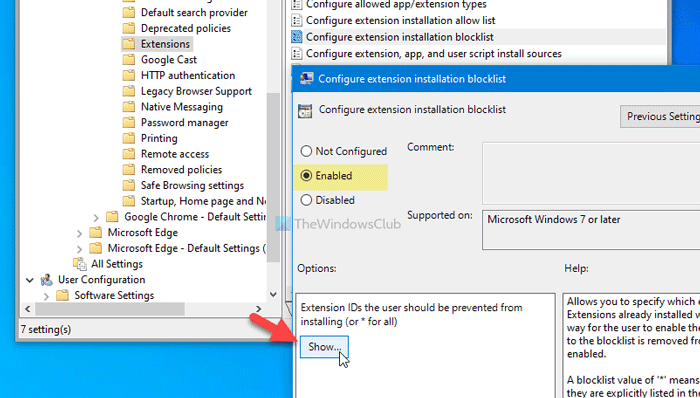
Ardından, Göster (Show ) düğmesine tıklayın , Değer(Value) olarak * girin ve değişikliği kaydetmek için Tamam (OK ) düğmesine tıklayın .
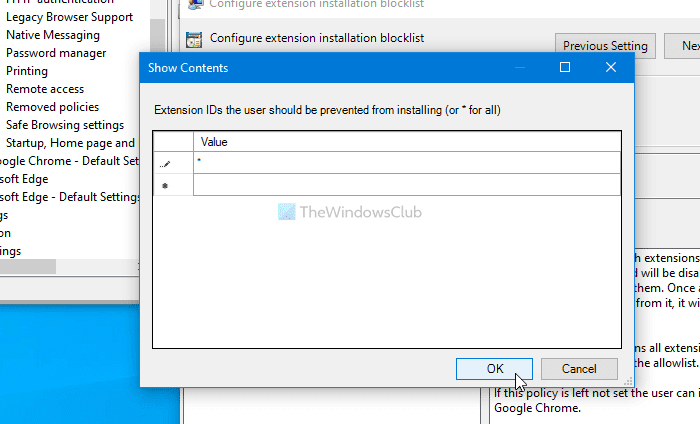
Tamam (OK ) düğmesine bir kez daha tıklamanız gerekebilir .
Tamamlandığında, mevcut tüm uzantılarınız kapatılacak ve kullanıcılar yeni uzantılar yükleyemeyecek. Birisi bir uzantı yüklemek için Chrome Web Mağazasını açmaya çalıştığında, (Chrome Web Store)yönetici tarafından Engellendi (Blocked by admin ) mesajı alır.
Kullanıcıların (Block)Kayıt Defteri'ni(Registry) kullanarak Chrome'da(Chrome) uzantı yüklemesini engelleyin
Kullanıcıların Kayıt Defteri'ni(Registry) kullanarak Google Chrome'da(Google Chrome) uzantı yüklemesini engellemek için şu adımları izleyin :
- Win+R tuşlarına basarak Çalıştır istemini açın .
- Regedit yazın(regedit) ve Enter düğmesine(Enter) basın.
- Evet(Yes) seçeneğini tıklayın .
- HKEY_LOCAL_MACHINE içindeki Politikalara(Policies) gidin .
- Policies > New > Key sağ tıklayın .
- Google olarak adlandırın .
- Google > New > Key sağ tıklayın .
- Chrome olarak adlandırın .
- Chrome > New > Key sağ tıklayın .
- ExtensionInstallBlocklist olarak adlandırın .
- ExtensionInstallBlocklist > New > String Value öğesine sağ tıklayın .
- 1 olarak adlandırın .
- Üzerine çift tıklayın ve Değer verisi olarak *
- Tamam(OK) düğmesini tıklayın .
Aşağıdaki adımlara geçmeden önce bir Sistem Geri Yükleme noktası oluşturmanız önerilir .
Başlamak için Win+R tuşlarına basarak Çalıştır(Run) istemini açmanız gerekir . Ardından, Enter düğmesine basın ve Kayıt (Enter )Defteri Düzenleyicisi'ni açmak için Evet (Yes ) seçeneğine tıklayın . Açıldıktan sonra, bu yola gidin-regedit
HKEY_LOCAL_MACHINE\SOFTWARE\Policies
Ardından, tüm anahtarları ve alt anahtarları oluşturmak için bu adımları dikkatlice izleyin. Policies > New > Key sağ tıklayın ve Google olarak adlandırın . Google anahtarını zaten görebiliyorsanız, yeniden oluşturmanız gerekmez.
Google > New > Key sağ tıklayın ve Chrome olarak adlandırın .
Chrome > New > Key üzerine sağ tıklayın ve ExtensionInstallBlocklist olarak adlandırın .
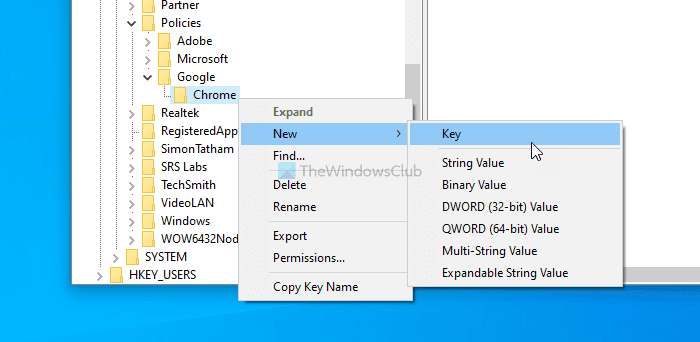
ExtensionInstallBlocklist > New > String Value üzerine sağ tıklayın ve 1 olarak adlandırın .
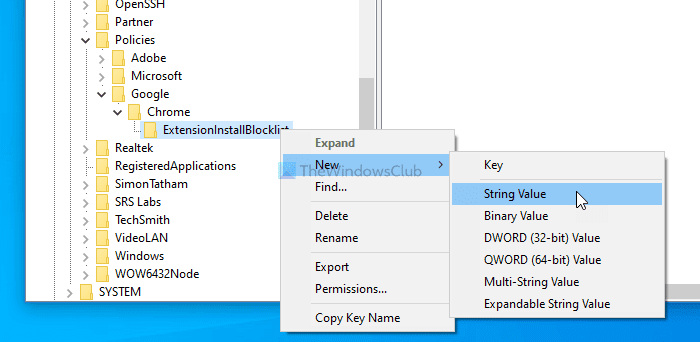
1'e çift tıklayın , Değer verisi olarak *Tamam (OK ) düğmesine tıklayın.
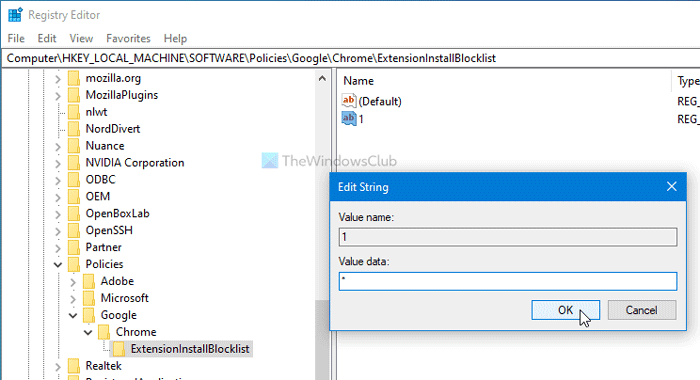
Google Chrome'da(Google Chrome) uzantı yüklemesini engeller .
Okuyun(Read) : Grup İlkesi'ni kullanarak Firefox'ta eklenti kurulumunu devre dışı bırakın(Disable add-on installation in Firefox using Group Policy) .
(Allow)Chrome'da(Chrome) belirli uzantıların etkinleştirilmesine izin ver
Daha önce de söylediğim gibi, bu yöntemleri ( Kayıt Defteri Düzenleyicisi(Registry Editor) ve Yerel Grup İlkesi Düzenleyicisi(Local Group Policy Editor) ) etkinleştirirseniz, mevcut tüm uzantılar devre dışı bırakılacaktır. Ancak, bunu atlayabilir ve kullanıcıların yalnızca yeni uzantılar yüklemesini engelleyebilirsiniz.
Grup İlkesi kullanıcıları:(Group Policy users:)
Yerel Grup İlkesi Düzenleyicisi'nde(Local Group Policy Editor) , yukarıda belirtilen ayarı aldığınız yerde bulabileceğiniz Uzantı yükleme izin verilen listesini yapılandır(Configure extension installation allow list) adlı bir ayar vardır . Üzerine çift tıklayın(Double-click) , Etkin (Enabled ) seçeneğini seçin ve Göster (Show ) düğmesine tıklayın.
Şimdi, Chrome Web Mağazası'nda(Chrome Web Store) uzantı indirme sayfasını açın ve uzantı kimliğini not edin. Uzantı kimliği URL'de(URL) belirtilir . Örneğin, Todoist Chrome(Todoist Chrome) uzantısının URL'si şudur:(URL)
https://chrome.google.com/webstore/detail/todoist-for-chrome/jldhpllghnbhlbpcmnajkpdmadaolakh
Bu, uzantı kimliğinin jldhpllghnbhlbpcmnajkpdmadaolakh olduğu anlamına gelir .
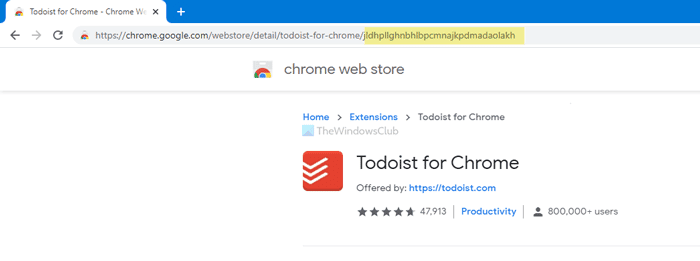
Uzantı kimliğini almak için bu yöntemi izlemeniz ve izin vermek istediğiniz her uzantı için Değer kutusuna yapıştırmanız gerekir.(Value )
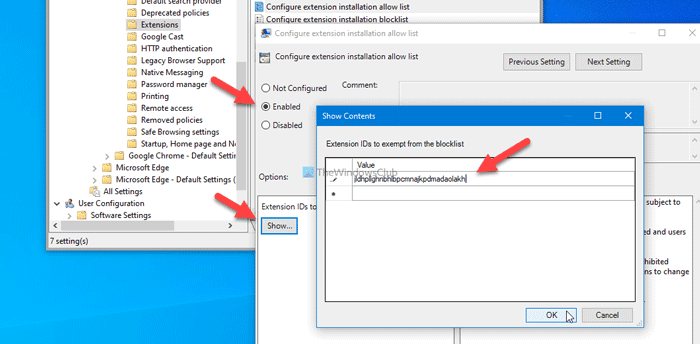
Sonunda , değişikliği kaydetmek için Tamam düğmesine tıklayın.(OK )
Kayıt Defteri Düzenleyicisi kullanıcıları:(Registry Editor users:)
Başkalarının Chrome'a(Chrome) uzantı yüklemesini önlemek için Kayıt Defteri Düzenleyicisi'ni(Registry Editor) kullandıysanız, Chrome'da(Chrome) bir alt anahtar oluşturmanız gerekir . Chrome > New > Key üzerine sağ tıklayın ve ExtensionInstallAllowlist olarak adlandırın .
ExtensionInstallAllowlist > New > String Value üzerine sağ tıklayın ve 1 olarak adlandırın .
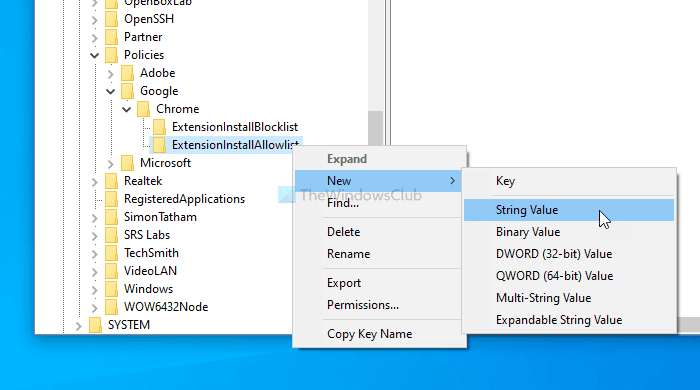
1'e(1) çift tıklayın ve Değer(Value) verisi olarak uzantı kimliğini girin .
Okuyun(Read) : Microsoft Edge tarayıcısında Uzantıların yüklenmesine izin vermeyin .
(Allow)Chrome'da(Chrome) belirli bir uzantı türünün yüklenmesine izin ver
Grup İlkesi(Group Policy) yöntemini kullanıyorsanız , Configure allowed app/extension types ayarını açın, Etkin (Enabled ) seçeneğini belirleyin, Göster (Show ) düğmesini tıklayın ve şöyle bir değer girin:
- * "uzantı"
- * "tema"
- * "user_script"
- * "hosted_app"
- * "legacy_packaged_app"
- * "platform_app"
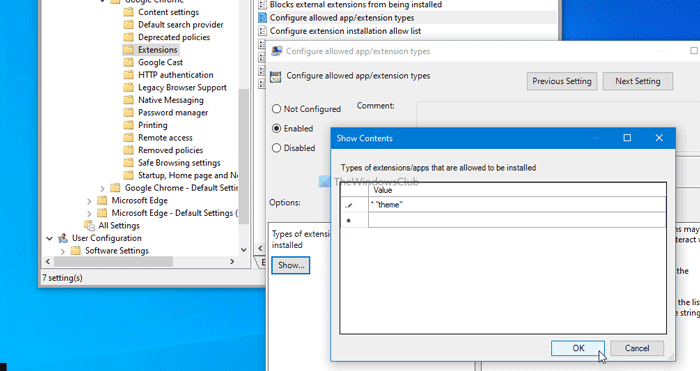
Öte yandan, Kayıt Defteri Düzenleyicisi'ni kullanıyorsanız, (Registry Editor)Chrome'da (Chrome)ExtensionAllowedTypes adlı yeni bir alt anahtar oluşturun . ExtensionAllowedTypes > New > String Value sağ tıklayın ve 1 olarak adlandırın.(1.)
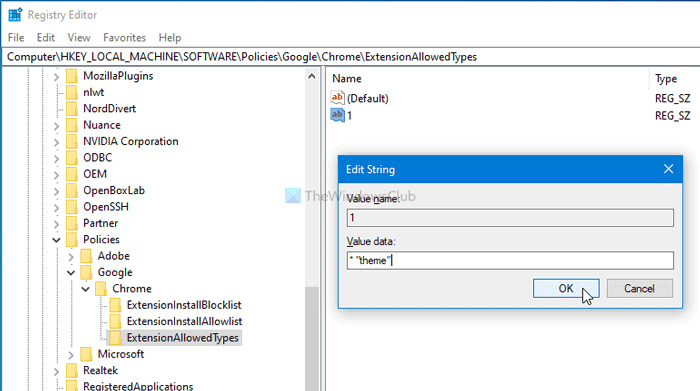
Bundan sonra, 1'e(1) çift tıklayın ve daha önce belirtildiği gibi değer verilerini ayarlayın.
Umarım bu rehber yardımcı olur.
Related posts
Google Chrome tepkisiz, şimdi Relaunch?
File Download Hataları Google Chrome browser Nasıl Düzeltilir
Default Print Settings Google Chrome'te nasıl değiştirilir
Browser Close'de Google Chrome'de Destroy Profile'te Nasıl Yapılır
Anna Assistant, Google Chrome için mükemmel bir voice assistant'tür
Aw, Snap düzeltmek için nasıl! error message içinde Google Chrome browser
Windows 10 için Google Chrome vs Firefox Quantum
Google Chrome Fix Downloading Proxy Script error
Google Chrome'da Otomatik Oturum Açma özelliğini devre dışı bırakma
Error Code 105 ERR_NAME_NOT_RESOLVED Google Chrome'de
Almak veya bir HTML file için Google Chrome imlerini dışa nasıl
Google Chrome toolbar dan Global Media Control button nasıl kaldırılır
Skype Extension Google Chrome için Skype'ye Web ve daha fazlası için erişmenizi sağlar!
Volume Master'ü ayrı olarak Google Chrome tabs'deki hacmi ayarlayın
Best YouTube Uzantıları Google Chrome için deneyimi iyileştirmek için
etkinleştirmek ve Google Chrome yılında Commander feature nasıl kullanılır
Download official Google Chrome Tarayıcınız için Temalar
etkinleştirmek veya Google Chrome yılında Tab Search icon nasıl devre dışı bırakılır
Google Chrome indirme% 100 saplanıyor
Google Chrome net olmaz Browsing History and Data
